本节内容读者可在计算机上实操,也可在随书软件中的“手把手教学”板块中进行模拟练习。(例7-1~例7-12对应软件中第7章701~712)
例7-1 在Windows Media Player中,创建一个名称为“好听音乐”的播放列表,其中包含三首你喜欢的歌曲(分别为C盘音乐文件夹下的“新闻”、“我认为”、“颓废”)。
解析:本题主要考核“创建和使用播放列表”这个考点。
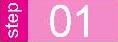 双击【本地磁盘(C:)】→【音乐】文件夹,打开【C:\音乐】窗口,如图7-20所示。
双击【本地磁盘(C:)】→【音乐】文件夹,打开【C:\音乐】窗口,如图7-20所示。
 单击【编辑】菜单中的【全选】命令。
单击【编辑】菜单中的【全选】命令。
 鼠标右键单击选中的音乐,选择弹出快捷菜单中的【添加到播放列表】,打开【添加到播放列表】对话框,如图7-21所示。
鼠标右键单击选中的音乐,选择弹出快捷菜单中的【添加到播放列表】,打开【添加到播放列表】对话框,如图7-21所示。
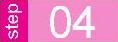 单击【新建】按钮,将【名称】修改为【好听音乐】。
单击【新建】按钮,将【名称】修改为【好听音乐】。
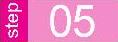 按<Enter>键。
按<Enter>键。
 单击【确定】按钮。
单击【确定】按钮。
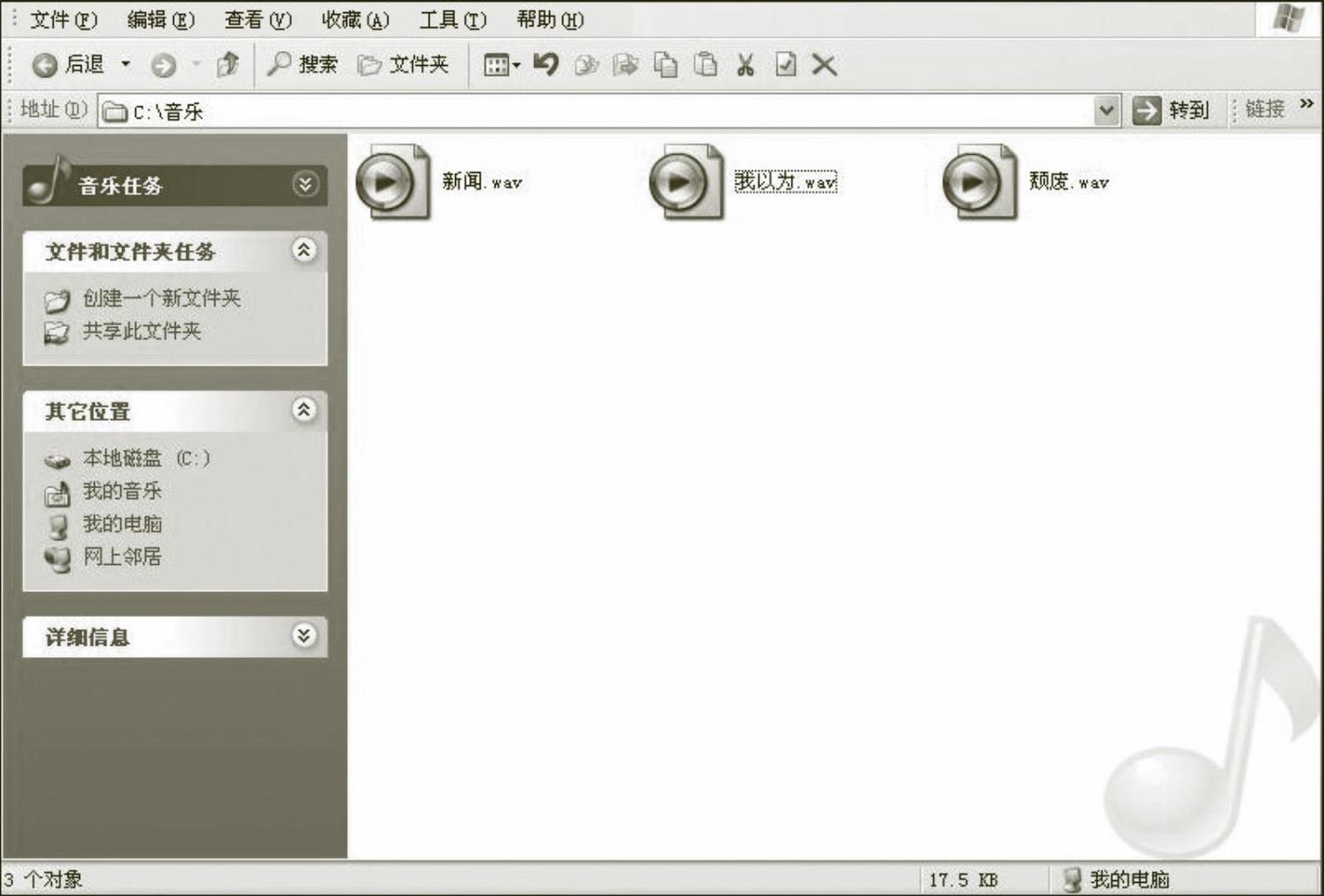
图7-20 【C:\音乐】窗口
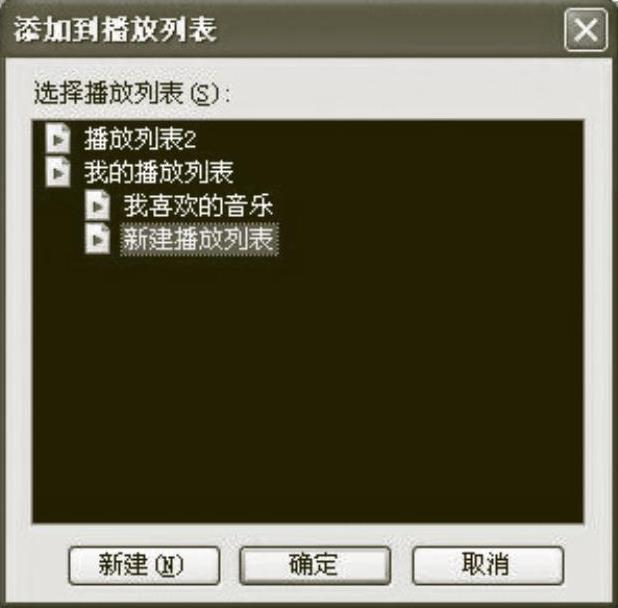
图7-21 【添加到播放列表】对话框
例7-2 请利用【开始】菜单打开【录音机】窗口,在【录音机】窗口打开【我的音乐】文件夹中的“江苏民歌.wav”文件,将其复制后,在同一个【录音机】窗口打开【我的音乐】文件夹中的“荷塘月色朗诵.wav”,将刚刚复制的文件“粘贴混入”,最后将混入其他声音的“荷塘月色朗诵.wav”声音文件保存到E盘根目录下,文件名为“配乐诗朗诵-荷塘月色.wav”,要求保存为“电话质量”。
解析:本题主要考核“录音机”这个考点。
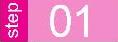 单击【开始】菜单→【所有程序】→【附件】→【娱乐】→【录音机】命令,打开【声音-录音机】对话框。
单击【开始】菜单→【所有程序】→【附件】→【娱乐】→【录音机】命令,打开【声音-录音机】对话框。
 单击【文件】菜单→【打开】命令,打开对话框。
单击【文件】菜单→【打开】命令,打开对话框。
 双击【我的文档】文件夹。
双击【我的文档】文件夹。
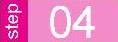 双击【我的音乐】文件夹,如图7-22所示。
双击【我的音乐】文件夹,如图7-22所示。
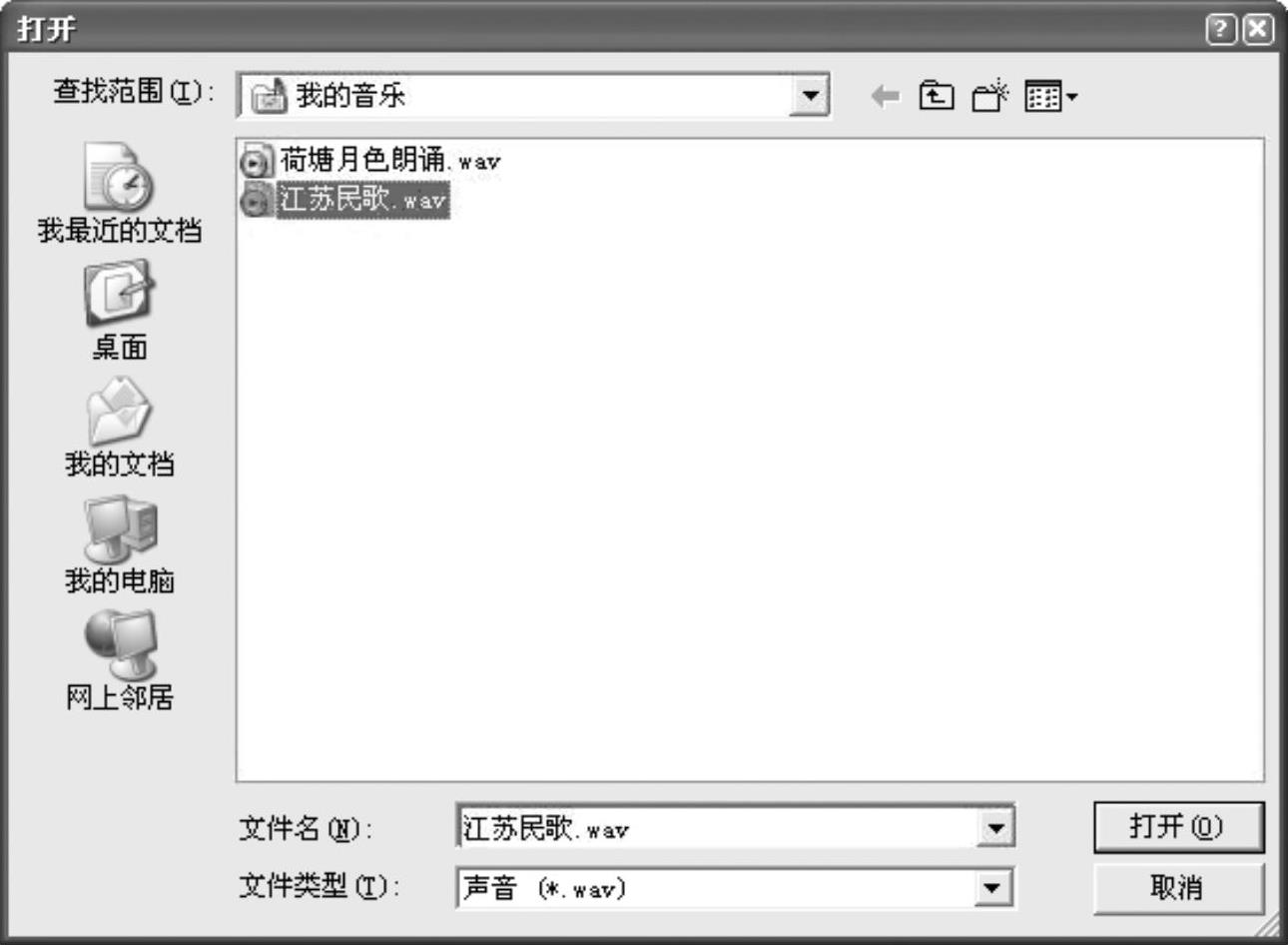
图7-22 【打开】对话框
 双击【江苏民歌.wav】文件。
双击【江苏民歌.wav】文件。
 单击【编辑】菜单→【复制】命令或按<Ctrl+C>键,打开【声音-录音机】对话框。
单击【编辑】菜单→【复制】命令或按<Ctrl+C>键,打开【声音-录音机】对话框。
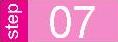 单击【文件】菜单→【打开】命令,打开对话框。
单击【文件】菜单→【打开】命令,打开对话框。
 双击【荷塘月色朗诵.wav】文件。
双击【荷塘月色朗诵.wav】文件。
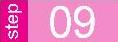 单击【编辑】菜单→【粘贴混入】命令。
单击【编辑】菜单→【粘贴混入】命令。
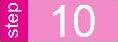 单击【文件】菜单→【另存为】命令,打开【另存为】对话框,如图7-23所示。
单击【文件】菜单→【另存为】命令,打开【另存为】对话框,如图7-23所示。

图7-23 【另存为】对话框
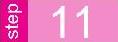 单击【保存在】下拉列表中的【新加卷(E:)】。
单击【保存在】下拉列表中的【新加卷(E:)】。
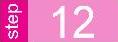 单击【更改】按钮,在打开的【声音选定】对话框中单击【名称】下拉列表按钮框,选择下拉列表中的【电话质量】,如图7-24所示。
单击【更改】按钮,在打开的【声音选定】对话框中单击【名称】下拉列表按钮框,选择下拉列表中的【电话质量】,如图7-24所示。

图7-24 选择需要项
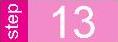 单击【确定】按钮,在【文件名】文本框中输入“配乐诗朗诵-荷塘月色.wav”。
单击【确定】按钮,在【文件名】文本框中输入“配乐诗朗诵-荷塘月色.wav”。
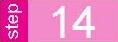 单击【保存】按钮。
单击【保存】按钮。
例7-3 利用【开始】菜单打开【录音机】窗口,利用【录音机】录制长度为120秒的一段音乐,然后将该声音文件保存到C盘根目录下,文件名为“Happy.wav”,要求格式为“IMA ADPCM”,属性为“8.000 kHz,4位,立体声7 KB/秒”保存该格式名称为“IMA”(麦克已安装调试好)。
解析:本题主要考核“录音机”这个考点。
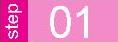 单击【开始】菜单→【所有程序】→【附件】→【娱乐】→【录音机】命令,打开【声音-录音机】对话框。
单击【开始】菜单→【所有程序】→【附件】→【娱乐】→【录音机】命令,打开【声音-录音机】对话框。
 单击【录制】按钮,单击【文件】菜单→【属性】命令,打开【声音 的属性】对话框,如图7-25所示。
单击【录制】按钮,单击【文件】菜单→【属性】命令,打开【声音 的属性】对话框,如图7-25所示。
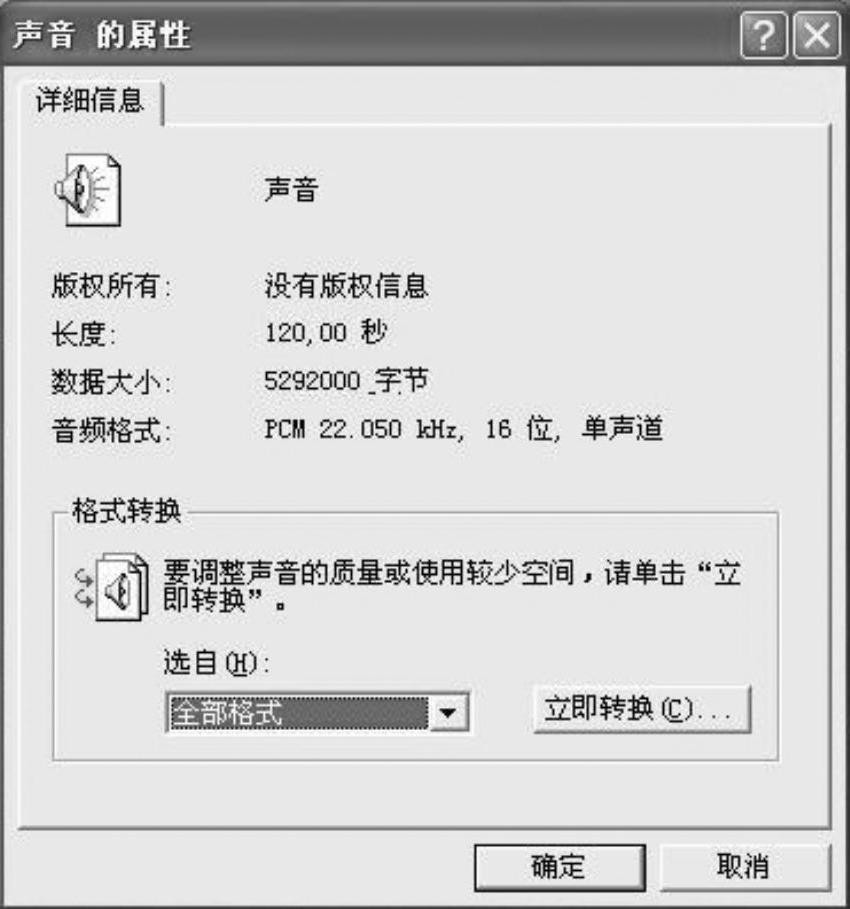
图7-25 【声音 的属性】对话框
 单击【立即转换】按钮,单击【格式】下拉列表按钮框,选择下拉列表中的【IMA ADPCM】,如图7-26所示。
单击【立即转换】按钮,单击【格式】下拉列表按钮框,选择下拉列表中的【IMA ADPCM】,如图7-26所示。

图7-26 【声音选定】对话框
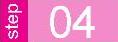 单击【属性】下拉列表框,选择下拉列表中的【8.000 kHz,4位,立体声7 KB/秒】。
单击【属性】下拉列表框,选择下拉列表中的【8.000 kHz,4位,立体声7 KB/秒】。
 单击【确定】按钮。
单击【确定】按钮。
 单击【确定】按钮,单击【文件】菜单→【保存】命令,打开【保存为】对话框。
单击【确定】按钮,单击【文件】菜单→【保存】命令,打开【保存为】对话框。
 单击【保存在】下拉列表框,选择下拉列表中的【本地磁盘(C:)】,在【文件名】文本框中输入“Happy”。
单击【保存在】下拉列表框,选择下拉列表中的【本地磁盘(C:)】,在【文件名】文本框中输入“Happy”。
 单击【保存】按钮。
单击【保存】按钮。
例7-4 通过【开始】菜单打开【录音机】程序,打开【我的文档】中的“湖南岳阳曲”,播放一次,再在其后插入“粤曲”,从头播放一次,最后另存在桌面上,命名为“湖-粤合曲”。
解析:本题主要考核“录音机”这个考点。
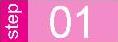 单击【开始】菜单→【所有程序】→【附件】→【娱乐】→【录音机】命令,打开【声音-录音机】对话框。
单击【开始】菜单→【所有程序】→【附件】→【娱乐】→【录音机】命令,打开【声音-录音机】对话框。
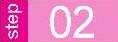 单击【文件】菜单→【打开】命令,打开对话框。
单击【文件】菜单→【打开】命令,打开对话框。
 双击【湖南岳阳曲.wav】文件。
双击【湖南岳阳曲.wav】文件。
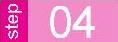 单击【播放】按钮,单击【编辑】菜单→【插入文件】命令,双击【粤曲.wav】文件,如图7-27所示。
单击【播放】按钮,单击【编辑】菜单→【插入文件】命令,双击【粤曲.wav】文件,如图7-27所示。
 单击【转到开始】菜单。
单击【转到开始】菜单。
 单击【播放】按钮,单击【文件】菜单→【另存为】命令,打开【另存为】对话框。
单击【播放】按钮,单击【文件】菜单→【另存为】命令,打开【另存为】对话框。
 单击【另存为】下拉列表框,选择下拉列表中的【桌面】,在【文件名】文本框中输入“湖-粤合曲”,如图7-28所示。
单击【另存为】下拉列表框,选择下拉列表中的【桌面】,在【文件名】文本框中输入“湖-粤合曲”,如图7-28所示。
 单击【保存】按钮。
单击【保存】按钮。
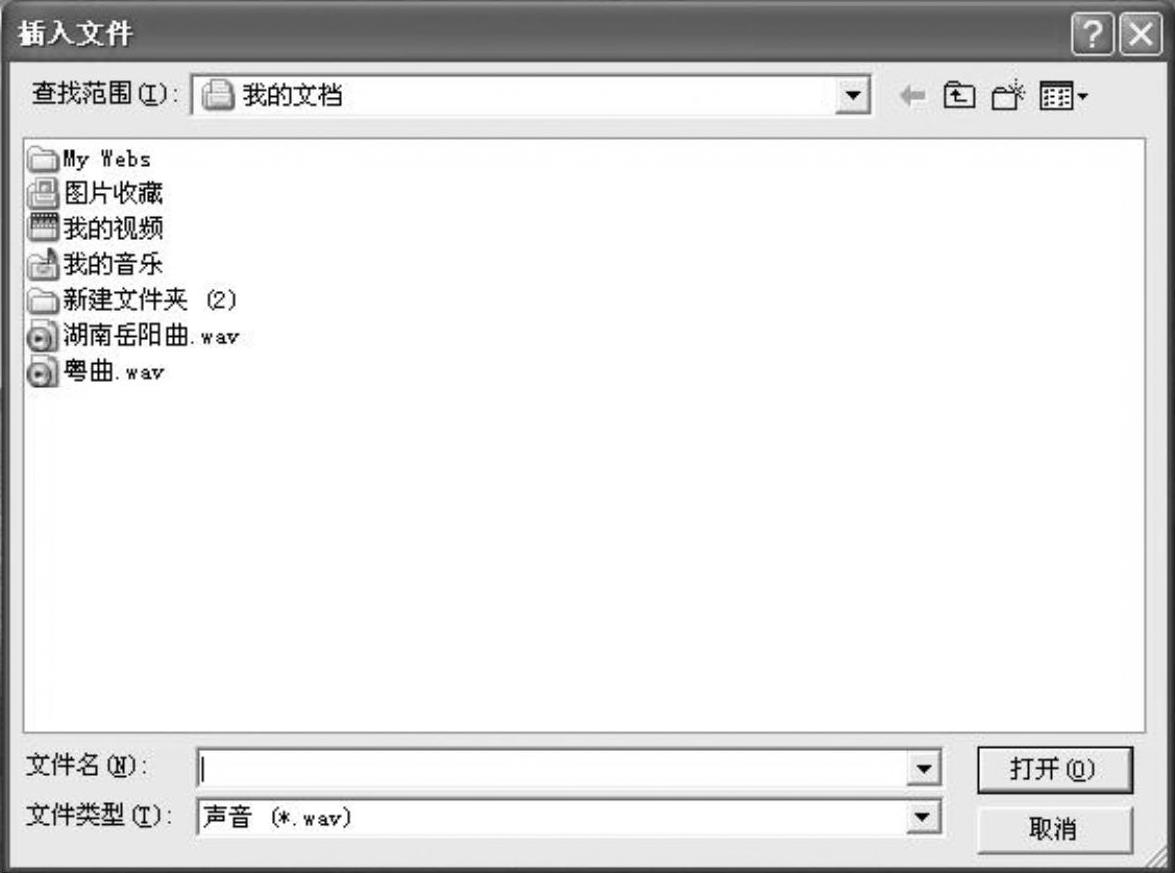
图7-27 【插入文件】对话框
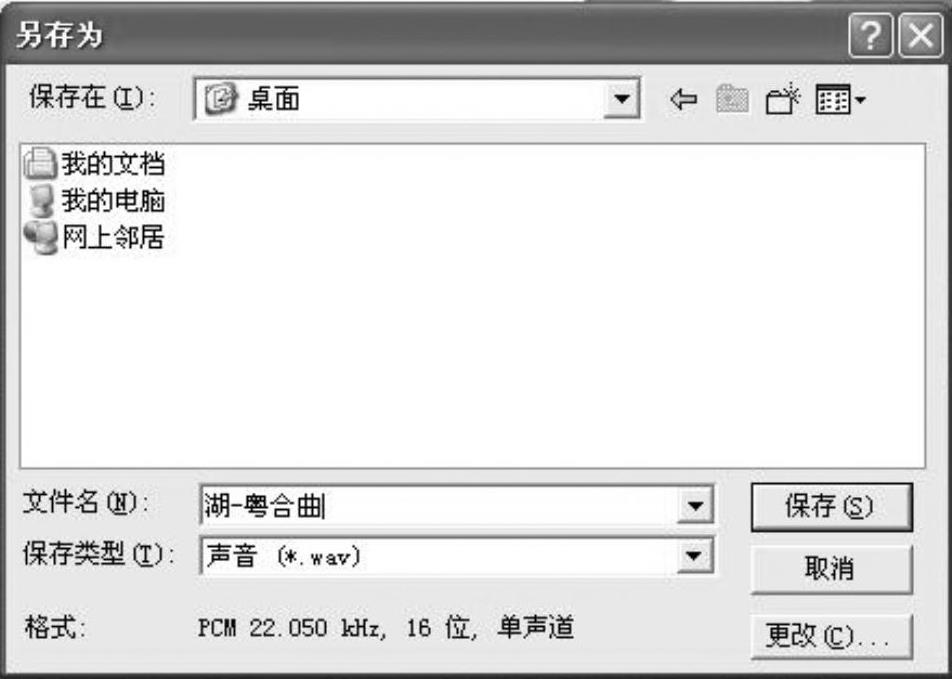
图7-28 【另存为】对话框
例7-5 在当前窗口中打开C盘根目录下“龙的传人.mp3”文件,先停止播放,设置“正在播放”选项为显示标题和显示播放列表,然后将歌曲播放一遍(请按照题目所给的顺序操作)。
解析:本题主要考核“用Windows Media Player播放音乐”这个考点。
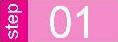 单击【文件】菜单→【打开】命令,打开对话框,如图7-29所示。
单击【文件】菜单→【打开】命令,打开对话框,如图7-29所示。
 单击【查找范围】列表中的【我的电脑】,双击【本地磁盘(C:)】。
单击【查找范围】列表中的【我的电脑】,双击【本地磁盘(C:)】。
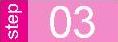 双击【龙的传人.mp3】文件。
双击【龙的传人.mp3】文件。
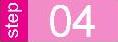 单击【播放/暂停】按钮。
单击【播放/暂停】按钮。
 单击【控制器主窗口】标题栏的【更多】按钮,在打开的列表中选择【视图】→【“正在播放”选项】→【显示标题】,如图7-30所示。
单击【控制器主窗口】标题栏的【更多】按钮,在打开的列表中选择【视图】→【“正在播放”选项】→【显示标题】,如图7-30所示。
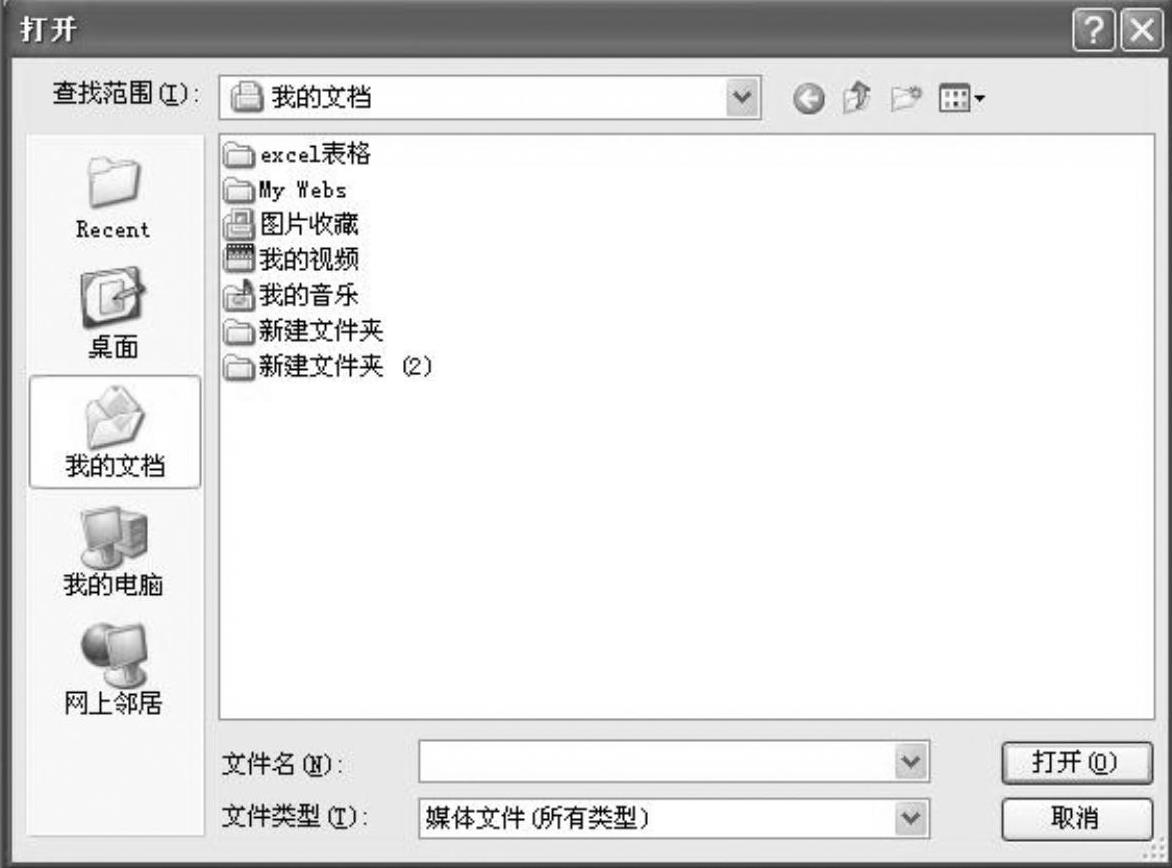
图7-29 【打开】对话框
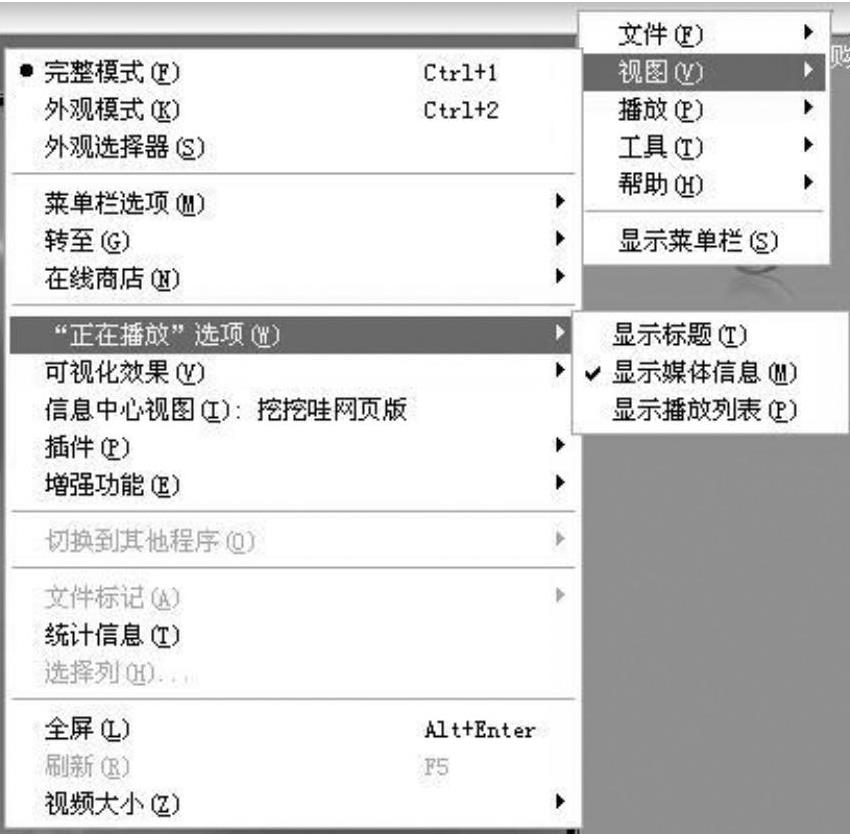
图7-30 【更多】菜单选项
 单击【控制器主窗口】标题栏的【更多】按钮,在打开的列表中选择【视图】→【“正在播放”选项】→【显示播放列表】。
单击【控制器主窗口】标题栏的【更多】按钮,在打开的列表中选择【视图】→【“正在播放”选项】→【显示播放列表】。
 单击【播放/暂停】按钮。
单击【播放/暂停】按钮。
例7-6 利用【开始】菜单打开【录音机】窗口,利用【录音机】打开“沂蒙山小调.wav”波形文件,删除该文件76.37秒以后的内容,然后将该声音文件保存到E盘根目录下,文件名为“沂蒙风光好.wav”,要求保存为“电话质量”,格式为PCM,属性为“11.025 kHz,16位,单声道21 KB/秒”。
解析:本题主要考核“录音机”这个考点。
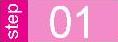 单击【开始】菜单→【所有程序】→【附件】→【娱乐】→【录音机】命令,打开【声音-录音机】对话框。
单击【开始】菜单→【所有程序】→【附件】→【娱乐】→【录音机】命令,打开【声音-录音机】对话框。
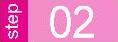 单击【文件】菜单→【打开】命令,打开对话框。
单击【文件】菜单→【打开】命令,打开对话框。
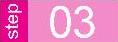 双击【沂蒙山小调.wav】文件,向右拖拽滑块至“76.37”处,如图7-31所示。
双击【沂蒙山小调.wav】文件,向右拖拽滑块至“76.37”处,如图7-31所示。

图7-31 【沂蒙山小调.wav-录音机】对话框
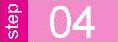 单击【编辑】菜单→【删除当前位置以后的内容】命令,如图7-32所示。
单击【编辑】菜单→【删除当前位置以后的内容】命令,如图7-32所示。

图7-32 【录音机】对话框
 单击【确定】按钮,单击【文件】菜单→【另存为】命令,打开【另存为】对话框。
单击【确定】按钮,单击【文件】菜单→【另存为】命令,打开【另存为】对话框。
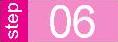 单击【保存在】下拉列表框,选择下拉列表中的【本地磁盘(E:)】,在【文件名】文本框中输入“沂蒙风光好.wav”。(www.daowen.com)
单击【保存在】下拉列表框,选择下拉列表中的【本地磁盘(E:)】,在【文件名】文本框中输入“沂蒙风光好.wav”。(www.daowen.com)
 单击【更改】按钮,单击【名称】下拉列表框,选择下拉列表中的【电话质量】。
单击【更改】按钮,单击【名称】下拉列表框,选择下拉列表中的【电话质量】。
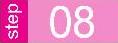 单击【确定】按钮。
单击【确定】按钮。
 单击【保存】按钮。
单击【保存】按钮。
例7-7 请利用【开始】菜单打开【Windows Movie Maker】窗口,在窗口中打开当前目录中的“大雄兔.MSWMM”项目文件,为电影开头添加片头,片头文字为“大雄兔的故事”,字体为华文新魏,颜色为天蓝色。文字效果为“片头,两行”中的“淡化,淡入淡出”。操作完毕将文档保存为电影文件,保存位置为“我的视频”文件夹,文件名为“大雄兔的故事”,其他选项保持默认。
解析:本题主要考核“视频过渡、视频效果和片头”这个考点。
 单击【开始】菜单→【所有程序】→【附件】→【Windows Movie Maker】命令,打开【无标题-Windows Movie Maker】对话框。
单击【开始】菜单→【所有程序】→【附件】→【Windows Movie Maker】命令,打开【无标题-Windows Movie Maker】对话框。
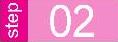 单击【文件】菜单→【打开项目】命令,打开对话框,如图7-33所示。
单击【文件】菜单→【打开项目】命令,打开对话框,如图7-33所示。
 双击【大雄兔.MSWMM】文件,单击【工具】菜单→【片头和片尾】命令。
双击【大雄兔.MSWMM】文件,单击【工具】菜单→【片头和片尾】命令。
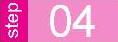 单击【2.编辑电影】下的【制作片头或片尾】。
单击【2.编辑电影】下的【制作片头或片尾】。
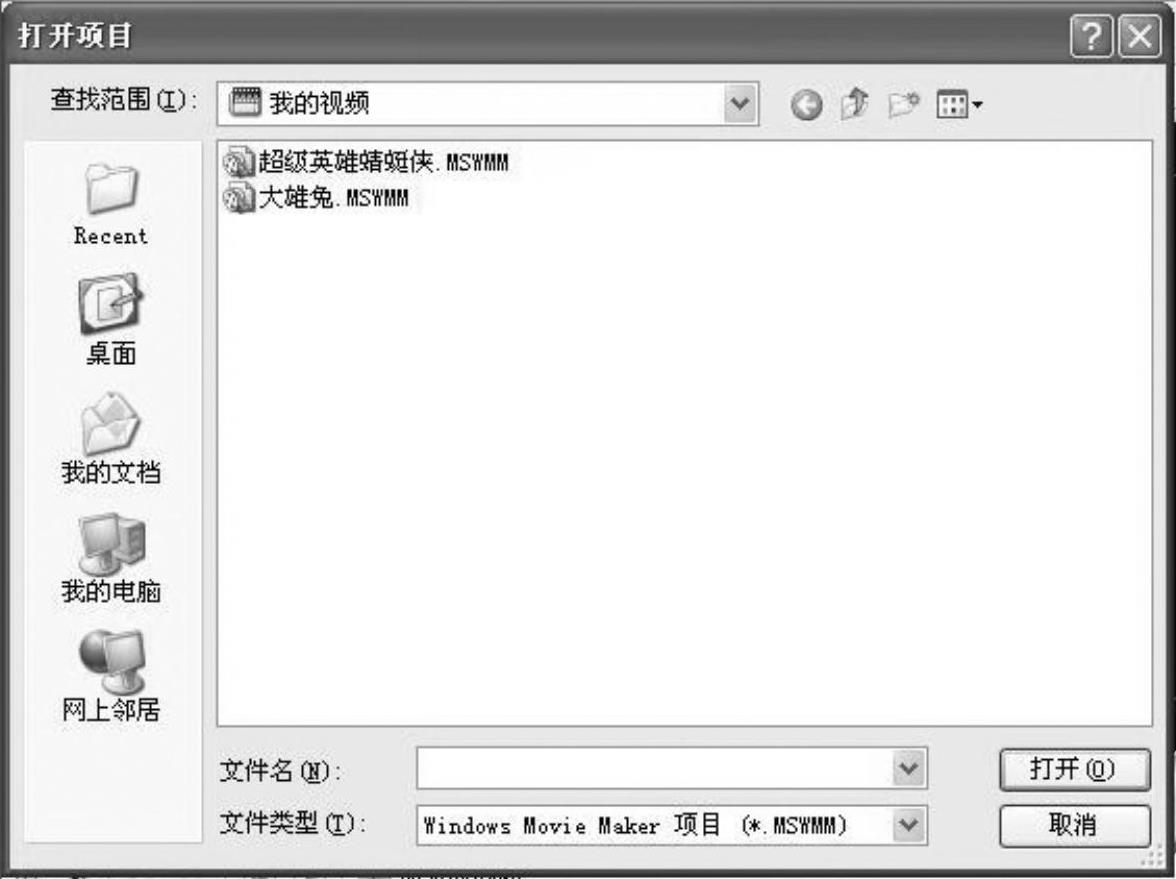
图7-33 【打开项目】对话框
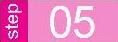 单击【电影开头添加片头】,在文本框中输入“大雄兔的故事”,如图7-34所示。
单击【电影开头添加片头】,在文本框中输入“大雄兔的故事”,如图7-34所示。

图7-34 【无标题-Windows Media Player】窗口
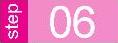 单击【更改片头动画效果】,单击【名称】为【淡化,淡入淡出】,向下拖拽滚动条。
单击【更改片头动画效果】,单击【名称】为【淡化,淡入淡出】,向下拖拽滚动条。
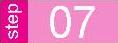 单击【更改文本字体和颜色】,单击【字体】下拉列表框,选择下拉列表中的【华文新魏】。
单击【更改文本字体和颜色】,单击【字体】下拉列表框,选择下拉列表中的【华文新魏】。
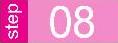 单击【更改背景颜色】按钮,选择【天蓝色】。
单击【更改背景颜色】按钮,选择【天蓝色】。
 单击【确定】按钮,单击【完成,为电影添加片头】。
单击【确定】按钮,单击【完成,为电影添加片头】。
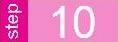 单击【文件】菜单→【保存电影文件】命令,打开【保存电影向导】对话框,如图7-35所示。
单击【文件】菜单→【保存电影文件】命令,打开【保存电影向导】对话框,如图7-35所示。
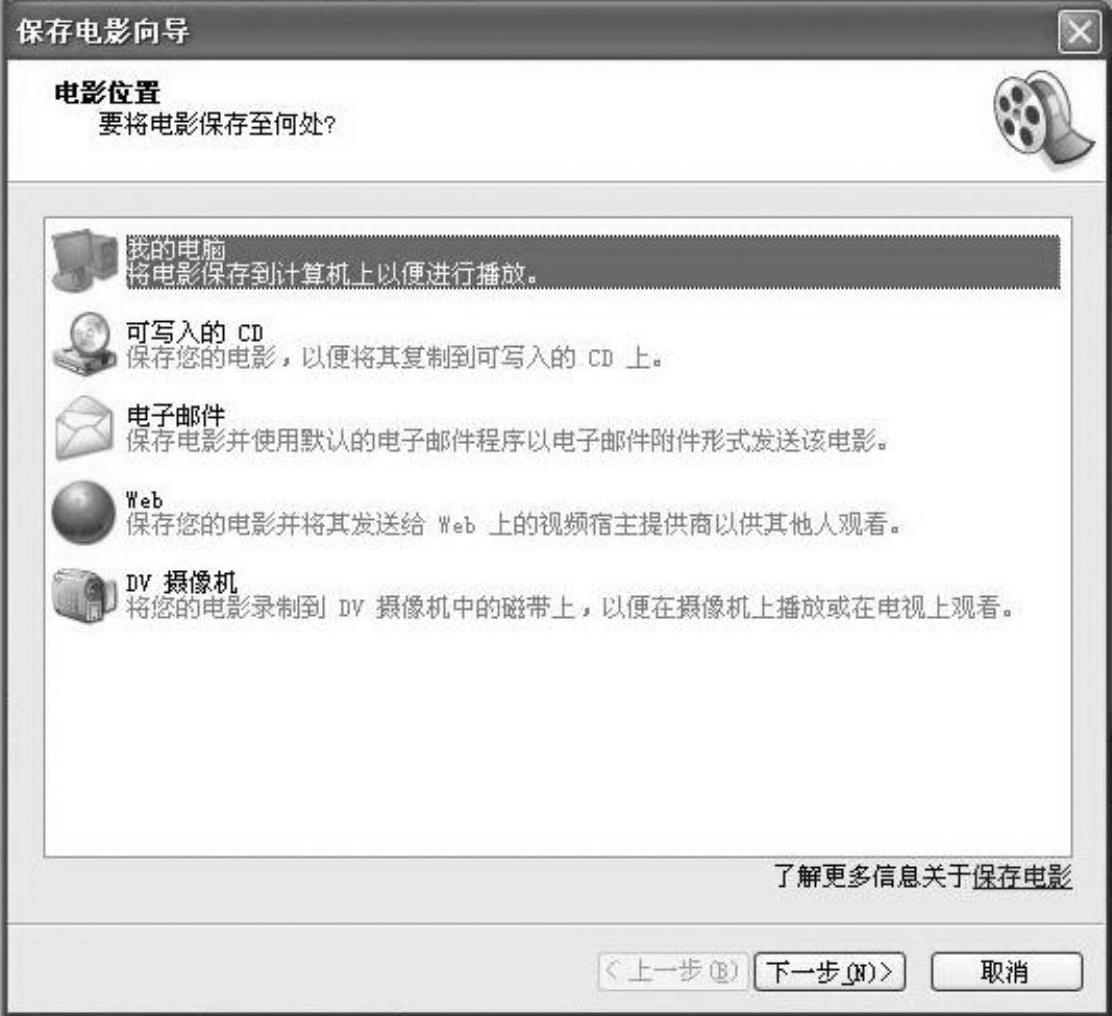
图7-35 【保存电影向导】对话框
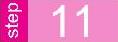 单击【下一步】按钮,在【为所保存的电影输入文件名】文本框中输入“大雄兔的故事”。
单击【下一步】按钮,在【为所保存的电影输入文件名】文本框中输入“大雄兔的故事”。
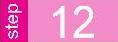 单击【选择保存电影的位置】下拉列表按钮,在下拉列表中选择【我的视频】。
单击【选择保存电影的位置】下拉列表按钮,在下拉列表中选择【我的视频】。
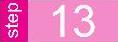 依次单击【下一步】按钮。
依次单击【下一步】按钮。
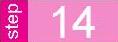 单击【完成】按钮。
单击【完成】按钮。
例7-8 在【Windows Movie Maker】窗口中打开C盘根目录下“视频项目”文件夹中的“大雄兔.MSWMM”项目文件,在剪辑1和2之间加入“蝴蝶结,水平”视频过渡,剪辑2和3之间加入“矩形”视频过渡,操作完毕将文档保存为电影文件,保存位置为“我的视频”文件夹,文件名为“大雄兔与蜻蜓”,其他选项保持默认。
解析:本题主要考核“视频过渡、视频效果和片头”这个考点。
 单击【文件】菜单→【打开项目】命令,打开对话框。
单击【文件】菜单→【打开项目】命令,打开对话框。
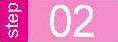 双击【本地磁盘(C:)】,双击【视频项目】文件夹,双击【大雄兔.MSWMM】文件。
双击【本地磁盘(C:)】,双击【视频项目】文件夹,双击【大雄兔.MSWMM】文件。
 单击【“剪辑1”和“剪辑2”之间的视频过渡】,单击【工具】菜单→【视频过渡】命令。
单击【“剪辑1”和“剪辑2”之间的视频过渡】,单击【工具】菜单→【视频过渡】命令。
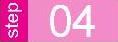 向下拖曳滚动条,单击【“蝴蝶结,水平”视频过渡类型】。
向下拖曳滚动条,单击【“蝴蝶结,水平”视频过渡类型】。
 单击【剪辑】菜单→【添加至情节提要】命令,单击【“剪辑2”和“剪辑3”之间的视频过渡】。
单击【剪辑】菜单→【添加至情节提要】命令,单击【“剪辑2”和“剪辑3”之间的视频过渡】。
 向下拖曳滚动条,单击【“矩形”视频过渡类型】。
向下拖曳滚动条,单击【“矩形”视频过渡类型】。
 单击【剪辑】菜单→【添加至情节提要】命令,单击【文件】菜单→【保存电影文件】命令,打开【保存电影向导】对话框。
单击【剪辑】菜单→【添加至情节提要】命令,单击【文件】菜单→【保存电影文件】命令,打开【保存电影向导】对话框。
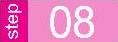 单击【下一步】按钮,在【为所保存的电影输入文件名】文本框中输入“大雄兔与蜻蜓”,如图7-36所示。
单击【下一步】按钮,在【为所保存的电影输入文件名】文本框中输入“大雄兔与蜻蜓”,如图7-36所示。
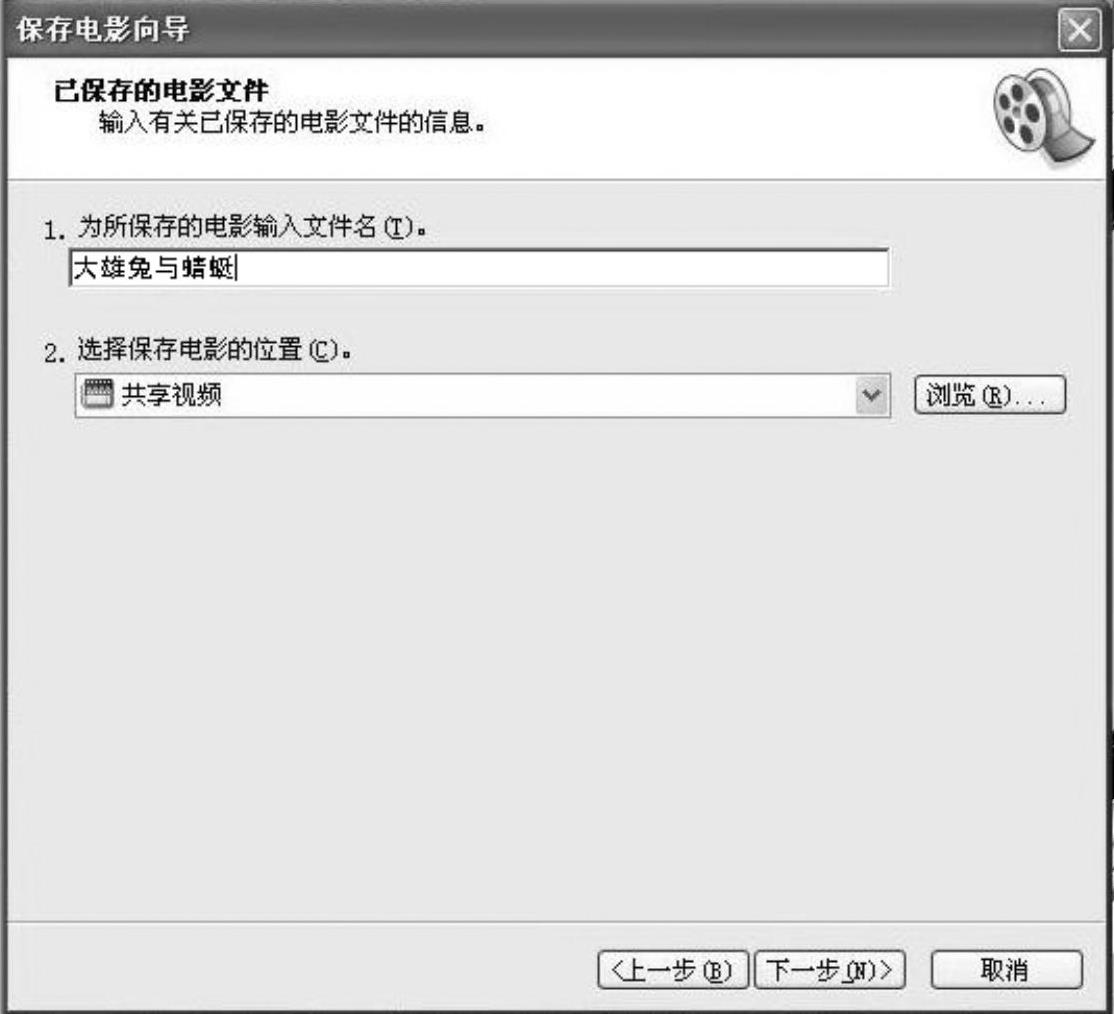
图7-36 【保存电影向导】对话框
 单击【选择保存电影的位置】下拉列表框,在下拉列表中选择【我的视频】。
单击【选择保存电影的位置】下拉列表框,在下拉列表中选择【我的视频】。
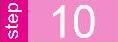 依次单击【下一步】按钮。
依次单击【下一步】按钮。
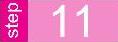 单击【完成】按钮。
单击【完成】按钮。
例7-9 利用【开始】菜单打开【Windows Movie Maker】窗口,将C盘根目录下的AVI文件导入其收藏夹中,并将“超级英雄蜻蜓侠001”和“超 级英雄蜻蜓侠002”依次添加到情节提要中,为情景提要中的“超级英雄蜻蜓侠001”添加“加速,双倍”的视频效果,为“超级英雄蜻蜓侠002”添加“镜像,水平”的视频效果。操作完毕将文档保存到C盘根目录下“视频项目”文件夹中,文件名为“超级英雄蜻蜓侠.MSWMM”。
解析:本题主要考核使用“Windows Media Player”剪辑视频格式。
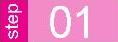 单击【开始】菜单→【所有程序】→【Windows Movie Maker】命令,打开【无标题-Windows Movie Maker】对话框。
单击【开始】菜单→【所有程序】→【Windows Movie Maker】命令,打开【无标题-Windows Movie Maker】对话框。
 单击【文件】菜单→【导入收藏】命令,打开【导入文件】对话框,如图7-37所示。
单击【文件】菜单→【导入收藏】命令,打开【导入文件】对话框,如图7-37所示。
 单击【查找范围】列表中的【我的电脑】,双击【本地磁盘(C:)】图标。
单击【查找范围】列表中的【我的电脑】,双击【本地磁盘(C:)】图标。
 双击【超级英雄蜻蜓侠.avi】文件。
双击【超级英雄蜻蜓侠.avi】文件。
 单击【超级英雄蜻蜓侠001】,单击【剪辑】菜单→【添加至情节提要】命令。
单击【超级英雄蜻蜓侠001】,单击【剪辑】菜单→【添加至情节提要】命令。
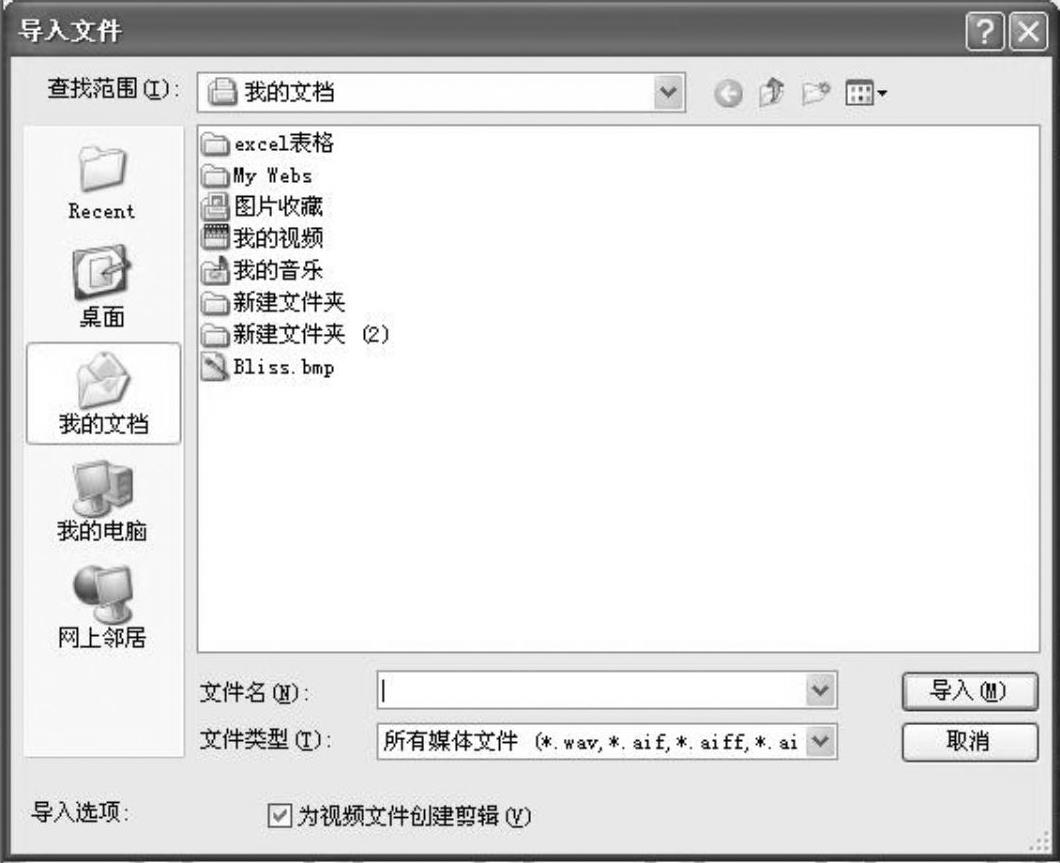
图7-37 【导入文件】对话框
 单击【超级英雄蜻蜓侠002】,单击【剪辑】菜单→【添加至情节提要】命令。
单击【超级英雄蜻蜓侠002】,单击【剪辑】菜单→【添加至情节提要】命令。
 单击【超级英雄蜻蜓侠001】情节提要,单击【工具】菜单→【视频效果】命令。
单击【超级英雄蜻蜓侠001】情节提要,单击【工具】菜单→【视频效果】命令。
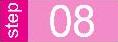 向下拖动滚动条,单击【加速,双倍】,单击【剪辑】菜单→【添加至情节提要】命令。
向下拖动滚动条,单击【加速,双倍】,单击【剪辑】菜单→【添加至情节提要】命令。
 单击【超级英雄蜻蜓侠002】情节提要,单击【镜像,水平】,单击【剪辑】菜单→【添加至情节提要】命令。
单击【超级英雄蜻蜓侠002】情节提要,单击【镜像,水平】,单击【剪辑】菜单→【添加至情节提要】命令。
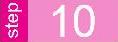 单击【文件】菜单→【保存项目】命令,打开【将项目另存为】对话框,如图7-38所示。
单击【文件】菜单→【保存项目】命令,打开【将项目另存为】对话框,如图7-38所示。

图7-38 【将项目另存为】对话框
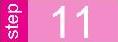 单击【保存在】列表中的【我的电脑】,双击【本地磁盘(C:)】图标。
单击【保存在】列表中的【我的电脑】,双击【本地磁盘(C:)】图标。
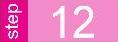 双击【视频项目】文件夹,在【文件名】文本框中输入【超级英雄蜻蜓侠.MSWMM】。
双击【视频项目】文件夹,在【文件名】文本框中输入【超级英雄蜻蜓侠.MSWMM】。
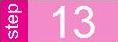 单击【保存】按钮。
单击【保存】按钮。
例7-10 在Windows Media Player中创建一个播放列表“MyList”,添加民族音乐中的“阿里山”,流行音乐下的“遗失的美好”以及经典音乐中的“梁祝”(请按顺序操作)。
解析:本题主要考核“利用Windows Media Player播放音乐”这个考点。
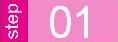 单击【播放列表】菜单→【新建播放列表】命令,打开【新建播放列表】对话框,如图7-39所示。
单击【播放列表】菜单→【新建播放列表】命令,打开【新建播放列表】对话框,如图7-39所示。
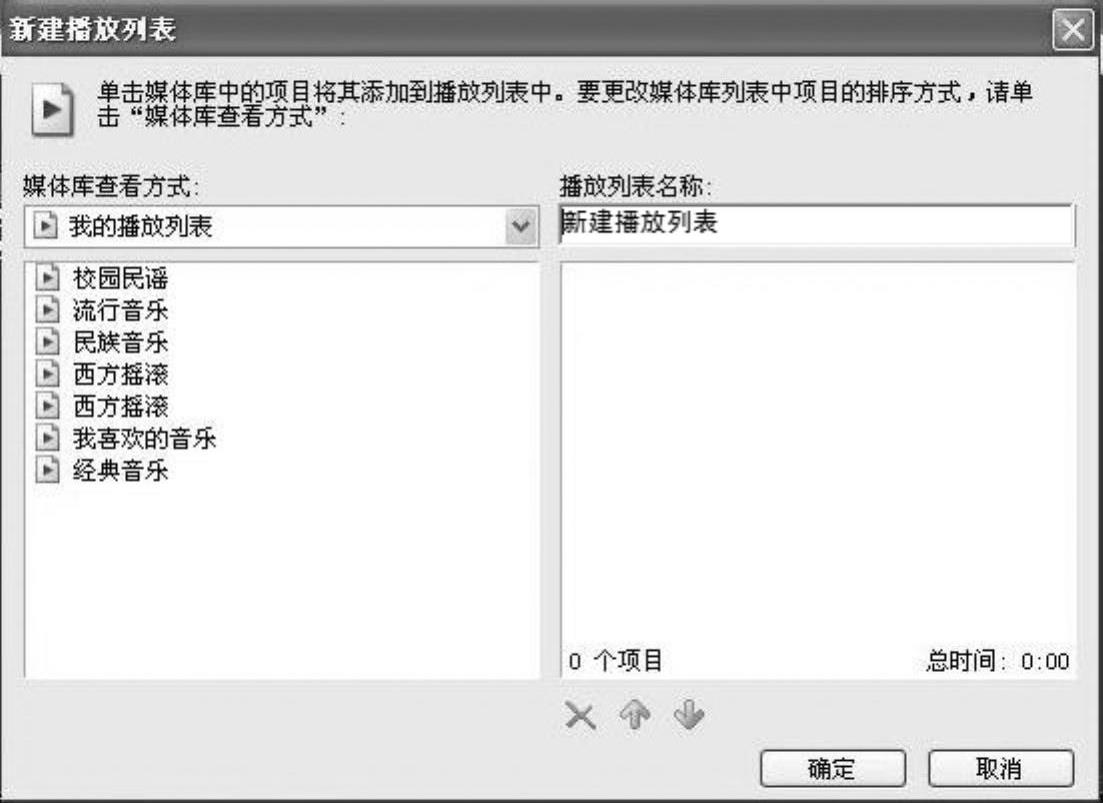
图7-39 【新建播放列表】对话框
 在【播放列表名称】文本框中输入“MyList”,单击【民族音乐】→【阿里山】。
在【播放列表名称】文本框中输入“MyList”,单击【民族音乐】→【阿里山】。
 单击【流行音乐】→【遗失的美好】。
单击【流行音乐】→【遗失的美好】。
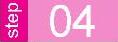 单击【经典音乐】→【梁祝】。
单击【经典音乐】→【梁祝】。
 单击【确定】按钮。
单击【确定】按钮。
例7-11 在打开的【Windows Movie maker】窗口中,将“新加卷(E:)\网络\图片”一次全部导入,并按香山红叶、辣椒的顺序将前两个图片添加到情节提要中,操作完成后将文档保存到E:\Outlook Express,文件名为“网络风光.MSWMM”。
解析:本题主要考核“导入现有数字媒体文件”这个考点。
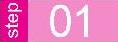 单击【捕获视频】→【导入图片】选项,打开【导入文件】对话框。
单击【捕获视频】→【导入图片】选项,打开【导入文件】对话框。
 单击【查找范围】列表中的【我的电脑】,双击【新加卷(E:)】图标。
单击【查找范围】列表中的【我的电脑】,双击【新加卷(E:)】图标。
 双击【网络】文件夹,双击【图片】文件夹,按<Ctrl+A>键。
双击【网络】文件夹,双击【图片】文件夹,按<Ctrl+A>键。
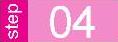 单击【导入】按钮,向上拖动滚动条。
单击【导入】按钮,向上拖动滚动条。
 单击左侧的【香山红叶】,单击【剪辑】菜单→【添加至情节提要】命令,向上拖动滚动条。
单击左侧的【香山红叶】,单击【剪辑】菜单→【添加至情节提要】命令,向上拖动滚动条。
 单击左侧的【辣椒】,单击【剪辑】菜单→【添加至情节提要】命令。
单击左侧的【辣椒】,单击【剪辑】菜单→【添加至情节提要】命令。
 单击【文件】菜单→【保存项目】命令,打开【将项目另存为】对话框。
单击【文件】菜单→【保存项目】命令,打开【将项目另存为】对话框。
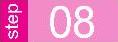 单击【保存在】下拉列表框,在下拉列表中选择【新加卷(E:)】。
单击【保存在】下拉列表框,在下拉列表中选择【新加卷(E:)】。
 双击【Outlook Express】文件夹,在【文件名】文本框中输入“网络风光”。
双击【Outlook Express】文件夹,在【文件名】文本框中输入“网络风光”。
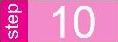 单击【保存】按钮。
单击【保存】按钮。
例7-12 将【我的视频】文件夹下的电影文件“Windows Movie Maker样本文件.wmv”导入到收藏中,并将电影文件导入为一个剪辑。
解析:本题主要考核使用“导入现有数字媒体文件”这个考点。
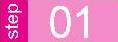 单击【文件】菜单中的【导入到收藏】命令,打开【导入文件】对话框,如图7-40所示。
单击【文件】菜单中的【导入到收藏】命令,打开【导入文件】对话框,如图7-40所示。
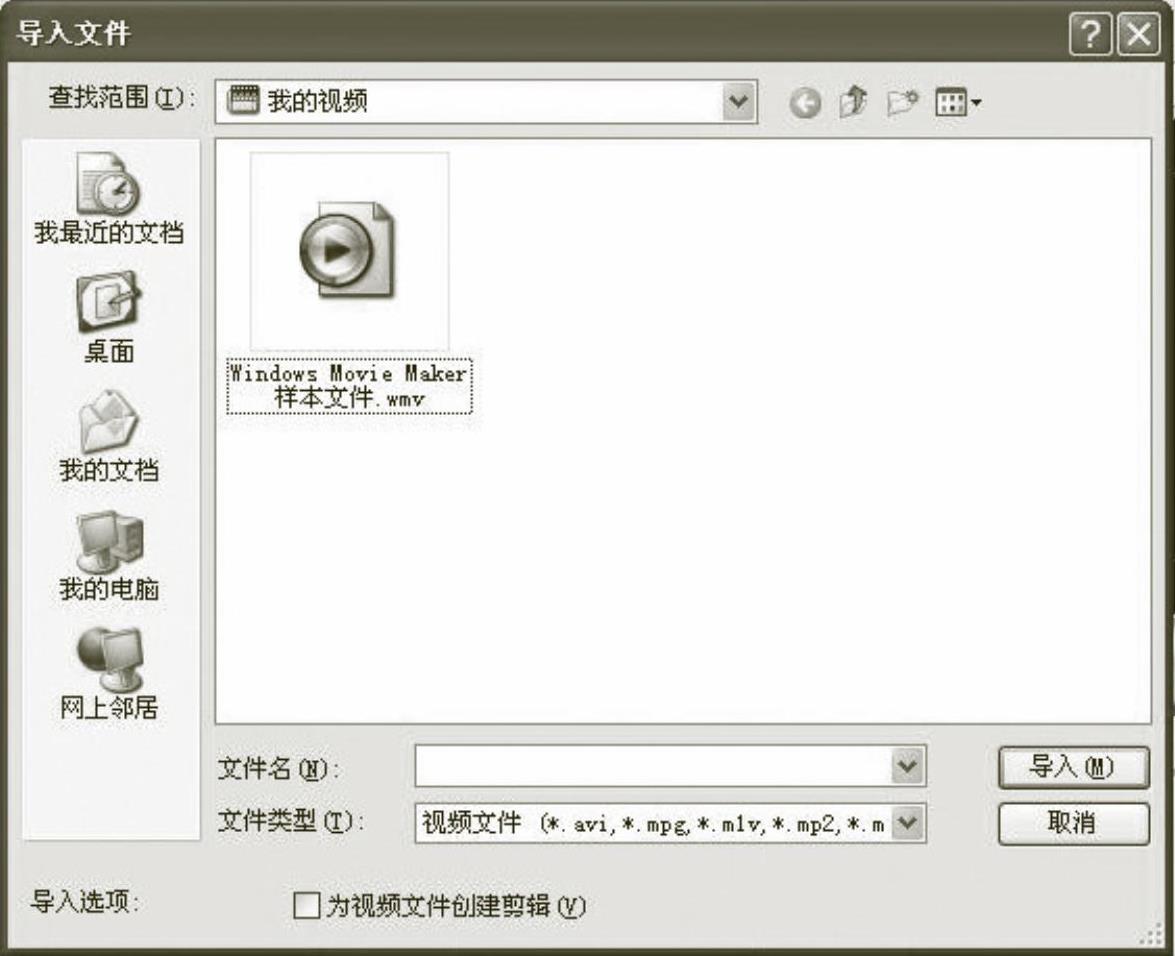
图7-40 【导入文件】对话框
 选中【为视频文件创建剪辑】复选框。
选中【为视频文件创建剪辑】复选框。
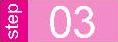 双击【Windows Movie Maker样本文件.wmv】。
双击【Windows Movie Maker样本文件.wmv】。
免责声明:以上内容源自网络,版权归原作者所有,如有侵犯您的原创版权请告知,我们将尽快删除相关内容。







